
Reklam, web yöneticilerini kazanmak için kilit araçlardan biridir, ancak aynı zamanda, kullanıcılar için web sörfünün kalitesi üzerinde olumsuz bir etkiye sahiptir. Ancak, internetteki tüm reklamlara katlanmak zorunda değilsiniz, çünkü herhangi bir anda sakince kaldırılabilir. Bunu yapmak için, yalnızca bir Google Chrome tarayıcısına ihtiyacınız olabilir ve daha fazla talimat verebilirsiniz.
Google Chrome Tarayıcısında Reklam Çıkarma
Google Chrome tarayıcısındaki reklamları devre dışı bırakmak için, Adblock adlı tarayıcı genişletme yardımı ile iletişime geçebilirsiniz veya Tabanca programını kullanın. Bu yöntemlerin her biri hakkında size daha fazla bilgi vereceğiz.Yöntem 1: Adblock
1. Tarayıcı menüsü düğmesine ve kaydedilen listeye tıklayın, bölüme gidin "Ek araçlar" - "uzantılar".

2. Ekran, tarayıcınızda yüklü uzantıların listesini görüntüler. Sayfanın sonuna gidin ve bağlantıya tıklayın "Daha genişleme".

3. Yeni uzantıları indirmek için, Google Chrome resmi mağaza mağazasına yönlendireceğiz. Burada, sayfanın sol bölgesinde, istenen tarayıcı ekinin adını tanıtmanız gerekir - Adblock.
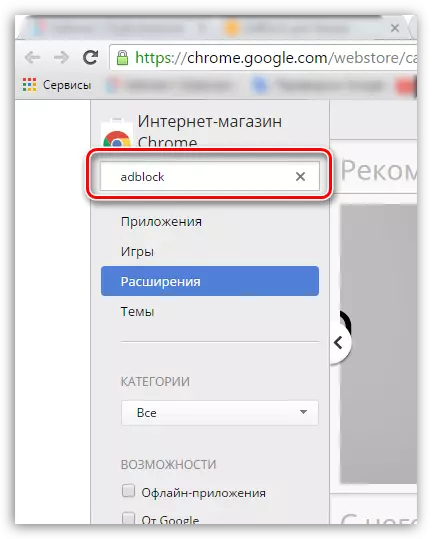
4. Arama sonuçlarında blokta "Uzantılar" Listedeki ilk uzantı ile gösterilecektir. Ondan hemen düğmeye tıklayın "Düzenlemek" Google Chrome'a eklemek için.
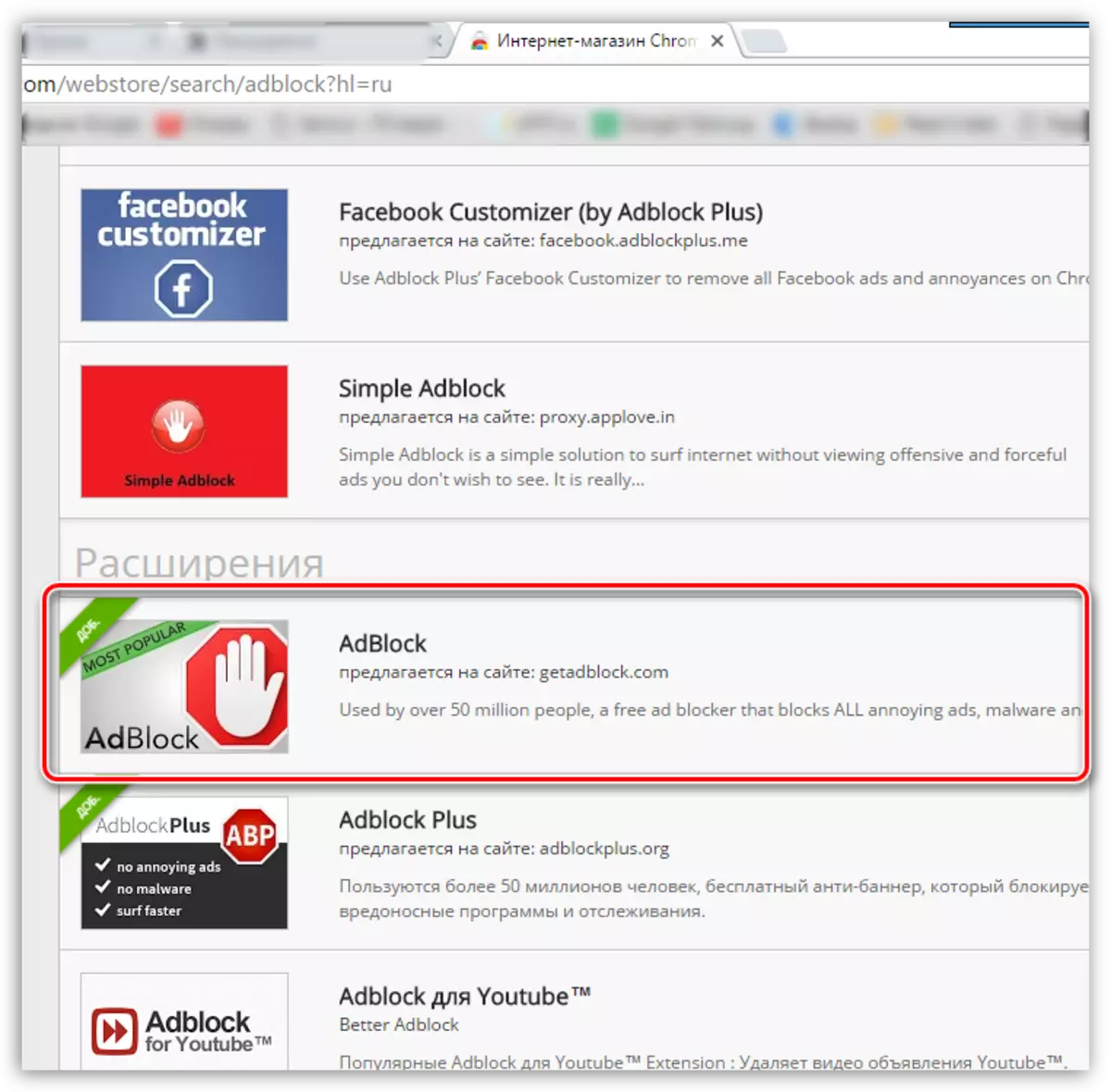
beş. Şimdi uzantı web tarayıcınıza ayarlanır ve zaten Google Chrome'daki tüm reklamları engellemenizi sağlayan varsayılan olarak çalışıyor. Genişlemenin etkinliği, tarayıcının sağ üst alanında görünen bir minyatür simgesi söylenecektir.
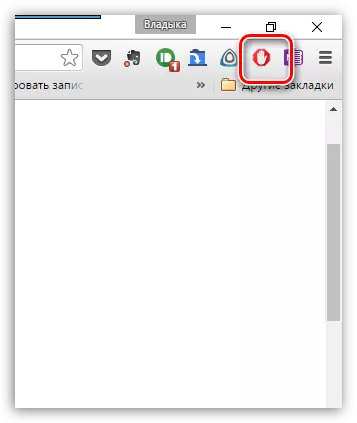
Bu noktadan itibaren, tüm web kaynaklarında reklam tamamen yok olacaktır. Artık herhangi bir reklam bloğu veya pop-up penceresi, ne de video kaydında reklam vermeyeceksiniz, video kaydında reklam vereceksiniz, ne de rahat bir içerik çalışmasını önleyen başka reklam türleri. Hoş kullanım!
Yöntem 2: AntiDust
İstenmeyen araç çubuğu, reklam karakteri giyen, çeşitli tarayıcılardaki çalışmanın rahatlığını olumsuz yönde etkiler ve popüler Google Chrome Internet tarayıcısı bir istisna değildir. Antidust yardımcı programını kullanarak Google Chrome tarayıcısındaki reklamcılığı ve hatalı yüklü araç çubuklarını nasıl kapatacağınızı öğrenelim.
Mail.ru şirketi, arama ve servis araçlarını oldukça agresif bir şekilde teşvik eder, bu nedenle, Google Chrome'daki bazı kurulu programlarla birlikte, istenmeyen bir araç çubuğu uydu mail.ru yüklü olduğunda sık sık davalar vardır. Dikkat olmak!

Antidust yardımcı programını kullanarak bu istenmeyen araç çubuğunu kaldırmaya çalışalım. Tarayıcıyı kırıyoruz ve bu küçük programı başlatıyoruz. Başladıktan sonra, sistemimizin tarayıcılarını Google Chrome da dahil olmak üzere arka planda tarar. İstenmeyen araç çubukları durumunda, bu bulunmayacaktır, o zaman yardımcı program kendini bilmek bile vermeyecek ve çalışmayı hemen tamamlar. Ancak, Google Chrome Tarayıcısının Araç Çubuğunu Mail.ru.'ten yüklediğini biliyoruz. Bu nedenle, uygun mesajı Antist'dan görüyoruz: "Satellite [email protected]'yu kaldırmak istediğinizden emin misiniz?". "Evet" düğmesine tıklayın.

TabanLustust ayrıca istenmeyen araç çubuğunu arka planda da giderir.
Bir sonraki Google Chrome'u açtığınızda, görebileceğiniz gibi, Mail.ru araçları eksik.
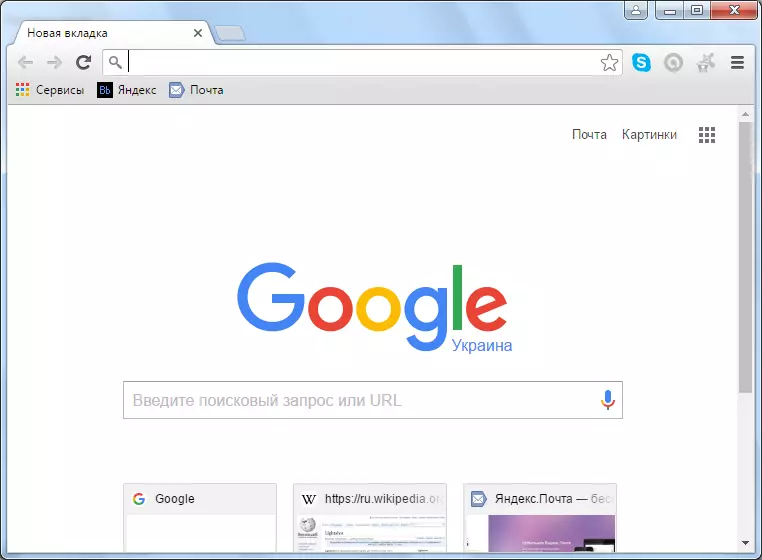
Ayrıca oku: Tarayıcıda reklamın giderilmesi için programlar
Bir program veya uzantıyı kullanarak reklam ve istenmeyen araç çubuklarını bir program veya uzantıyı kullanarak çıkarmak, yukarıdaki işlem algoritması tarafından kullanılması durumunda bile büyük bir sorun olmaz.
